
Joseph Goodman
0
1632
183
 Vjerujem da je to bila 1998. godina kad je moja obitelj uložila u naš prvi PC. Kasno po mnogim standardima, ali ja sam u to vrijeme bio samo devetogodišnje dijete. Od tada, kad bih morao izbiti ubod u mraku, rekao bih da sam prošao oko osam različitih računala. Neke su tek zamijenili moćniji, noviji modeli. Mnogi su pretrpjeli kvar hardvera, jer čini se da živim na području sklonom udarima munje i strujnih udara. Drugi, pa ... mogli bismo reći da sam bila kriva. Učite kako se bolje brinuti za računarom dok prolazite kroz njih.
Vjerujem da je to bila 1998. godina kad je moja obitelj uložila u naš prvi PC. Kasno po mnogim standardima, ali ja sam u to vrijeme bio samo devetogodišnje dijete. Od tada, kad bih morao izbiti ubod u mraku, rekao bih da sam prošao oko osam različitih računala. Neke su tek zamijenili moćniji, noviji modeli. Mnogi su pretrpjeli kvar hardvera, jer čini se da živim na području sklonom udarima munje i strujnih udara. Drugi, pa ... mogli bismo reći da sam bila kriva. Učite kako se bolje brinuti za računarom dok prolazite kroz njih.
Jedno od najvećih iskustava u učenju je otkrivanje koji su dijelovi vašeg računala osjetljivi na podešavanje. Svi imamo starijeg rođaka koji izgleda smatra da bi klikanjem gumba na instalacijskom odzivu moglo rezultirati topljenjem čitavog računala. Dobro je biti oprezan, ali ne toliko oprezan. Ako smatrate novajlije Windows platformom, evo četiri područja od kojih preporučujem da ostanete daleko.
vozači
Vozač je u osnovi Windows softver koji pomaže pri upravljanju dijelom hardvera. Vaša video kartica treba da radi ispravno funkcionira. Mišu vam može biti potreban upravljački program kako biste prilagodili brzinu pomicanja kotača. Vaša bi tipkovnica mogla trebati upravljačke programe za postavljanje određenih medijskih tipki.
Imajte na umu da je prilično važno da ažurirate svoje vozače. U prošlosti sam napisao članak kako bih pomogao čitateljima MUO da ažuriraju upravljačke programe za svoje video kartice Kako sigurno i lako ažurirati upravljačke programe za video kartice Kako sigurno i lako ažurirati upravljačke programe za video kartice Lov za upravljačke programe uređaja više nije takav zadatak , svejedno. Većina vaših Windows upravljačkih programa nikada neće trebati dodirivati van okvira. Vaša se video kartica nalazi na vlastitom svetom teritoriju ... i to nije baš težak proces. No, stavljanje ažuriranja upravljačkih programa u ruke automatiziranog i programa treće strane nevjerojatno je rizično.

SlimDrivers je zaista popularan alat koji radi upravo to. Ako se posluži uz malo diskrecije i ručnog čuvanja djeteta, to može biti zaista učinkovit alat za ažuriranje računala. Ali imajte na umu koliko su vaši vozači presudni za funkcionalnost vašeg sustava. Ako alat poput SlimDrivers deinstalira upravljačke programe za vaše video kartice i ponovno instalira neki set upravljačkih programa koji nije kompatibilan s vašim sustavom, to bi moglo dovesti do ozbiljnih problema.
Registar
Registar je baza podataka u kojoj se pohranjuju tisuće i tisuće ključeva i konfiguracija za vaš sustav. Već to zvuči kao vrlo dirljivo područje. Razmislite na ovaj način: svaka opcija koju označite ili postavite odaberete na upravljačkoj ploči ili čak u programu treće strane u osnovi je samo grafička ljuska na vrhu vašeg registra. Sve ove konfiguracije spremaju se kao tekst u registar. To nije najizgovornije objašnjenje, ali laički je rečeno što je bliže koliko ću i ja shvatiti.
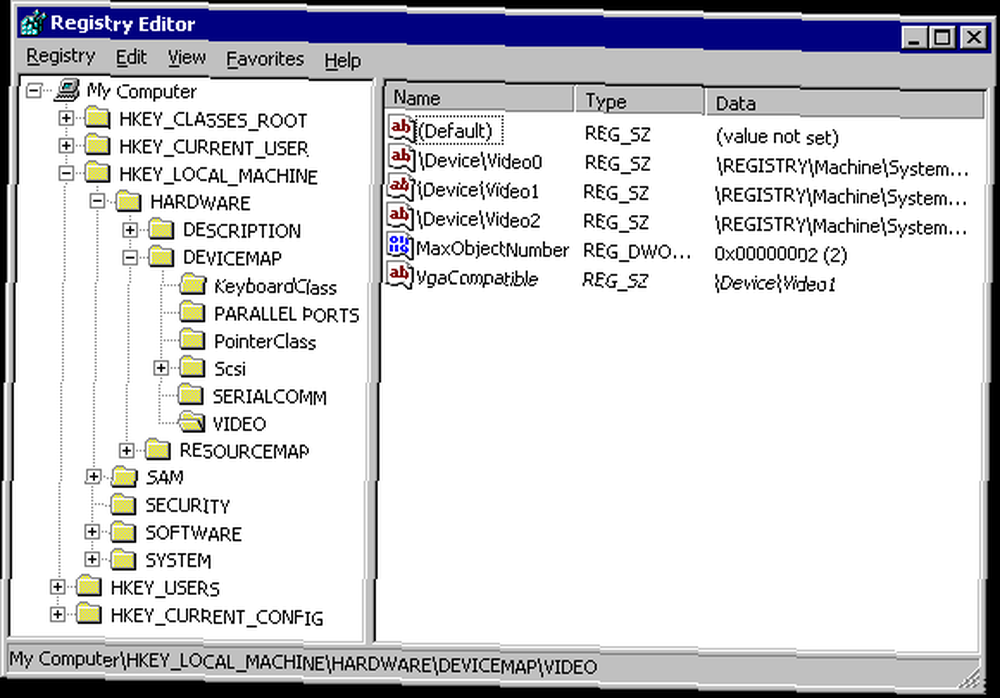
Jedno od mojih omiljenih alata za čišćenje, CCleaner, nudi funkcionalnost čišćenja kroz registar. Optimizirajte svoj sustav da bi se pokrenuo u najboljem redu sa CCleaner-om Optimizirajte svoj sustav kako bi se najbolje snašao s CCleanerom U posljednje dvije godine, CCleaner se prilično promijenio u Uvjeti brojeva inačica ... sve do verzije 3.10 u vrijeme ovog pisanja. Iako se vizualno program zapravo nije mnogo promijenio (to je…. Ne podržavam nijednu vrstu automatiziranog čišćenja registra poput ove. Malo je vjerojatno da ćete vidjeti značajna povećanja brzine. Upotreba čistača registra: Da li je stvarno razlika? Korištenje Registry Cleaner-a : Da li se stvarno pravi razlika? Oglasi za sredstva za čišćenje registra širom svijeta. Tamo je čitava industrija naklonjena uvjeravanju neiskusnih korisnika računala da njihov registar treba popraviti, i da za deset jednostavnih plaćanja od 29,95 USD, njihov… ako vaš registar je uredno uklopljen. Štoviše, to može dovesti do potpuno nepopravljivog sustava ako neiskusni korisnik dozvoli da alat treće strane slučajno ukloni pogrešan registarski ključ.
usluge
Objašnjenje Windows usluga prilično je jednostavno. Oni nisu ništa više od programa koji djeluje u pozadini vašeg sustava. Jedna od prvih stvari koje napravim kada nabavim novo računalo je brisanje i onemogućavanje svih nepotrebnih usluga. Kako ubrzati Windows 8: 8 savjeta za poboljšanje performansi Kako brži rad sustava Windows 8: 8 savjeta za poboljšanje performansi Što god mislite Windowsa 8 (kod MakeUseOf-a, naša su mišljenja mješovita) sigurno je brz. Windows 8 podiže se brže nego prethodne verzije sustava Windows, ima nižu potrošnju memorije i radnu površinu koja se lijepo osjeća…. To je nešto što zapravo preporučujem.
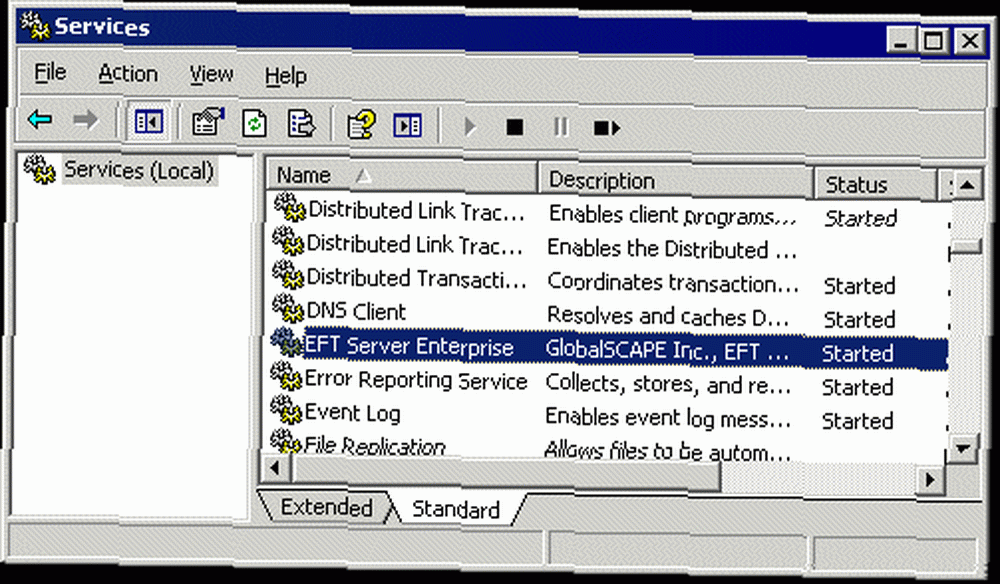
Postoji tona usluga koje vam uvijek nisu potrebne. Tu su Print Spooler, podrška za Bluetooth, udaljeni registar, udaljena radna površina i još mnogo toga. Međutim, ako pregurate i počnete onemogućavati usluge kao što su vaš DNS klijent, Plug and Play, Server i Workstation, mogli biste se suočiti s prilično problematičnim situacijama..
Opis mnogih usluga je malo zamućen. Ako niste sigurni u detaljnije detalje usluge, uvijek možete koristiti Google. Na Internetu postoji puno vodiča koji vam nude popise usluga koje je sigurno ukloniti.
uređaji
Pod tim mislim na vaše fizičke uređaje. Mislim proći kroz vašeg upravitelja uređaja.

Prije mnogo godina imao sam računalo sa (vjerujem) šest USB priključaka na stražnjoj strani kućišta. Koristio sam skoro svaki od njih. Moja je situacija bila da ponekad nisam imao potrebu koristiti uređaje (bilo da je to web kamera ili flash pogon) spojen na taj priključak, a radije nego da izvadim slučaj i fizički isključim uređaj, onemogućio bih ga u moj upravitelj uređaja.
Čitanje putem interneta očito nije najbolja praksa. I ne samo to, ali ako napravite jednu grešku i onesposobite pogrešan uređaj, moglo bi vam biti dosta problema. Ne bi bilo u redu da slučajno onemogućite svoj monitor Najbrži načini za isključivanje zaslona u sustavu Windows. Najbrži načini za isključivanje zaslona u sustavu Windows Isključite zaslon kad ga ne koristite. Uštedjet će energiju i vijek trajanja baterije. Pokazujemo vam najprikladnije načine isključivanja zaslona u sustavu Windows. , tipkovnica ili čak i disk.
Zaključak
Svrha ovog članka je skrenuti vam pažnju na neke osjetljive dijelove vašeg sustava i dati vam povjerenje da se s njima suočite. Uvijek biste trebali postupati s računalom s oprezom. Ponašajte se na pravi način i sigurno ćete vratiti uslugu još mnogo godina. Udobno se uživajte u upravljačkim programima, registru, uslugama i uređajima. Ne vjerujte automatiziranim alatima kako biste ih mogli koristiti s vama. Saznajte kako ih ručno upravljati i održavati. To je puno sigurniji način da se brinete o svom sustavu.
Jeste li ikad imali većih problema dok se zavaravate s jednim od spomenutih četiri dijela vašeg sustava? Čujmo vašu priču u komentarima!











